Capítulo 3 Componentes de software de uma rede
|
|
|
- Sandra Pacheco Figueira
- 7 Há anos
- Visualizações:
Transcrição
1 Capítulo 3 Componentes de software de uma rede Componentes de software Os sistemas operacionais modernos, como o Windows e o Linux, possuem embutidos os recursos de software necessários à implantação de uma rede. As redes não são portanto um recurso opcional, e sim uma característica presente em todos os sistemas de computação modernos. Além dos recursos de software que acompanham o sistema operacional, é preciso de drivers e utilitários oferecidos pelos fabricantes de hardware pare redes. Drivers da placa de rede Este é um módulo de software que raramente apresenta problemas. O Windows é acompanhado de drivers para inúmeros modelos de placas de rede. O mesmo ocorre com o Linux. Quando a versão do Windows é antiga, é possível que o mesmo não tenha drivers nativos para placas de rede novas. Suponha por exemplo que queremos instalar uma placa de rede equipada com um chip lançado em 2001, em um computador com o Windows 98. Como a placa não existia na época do seu lançamento, o Windows não possuirá os drivers apropriados. Isto não é problema, basta acessar o site do fabricante da placa de rede e fazer o download dos drivers. Se a placa for nova, nem será preciso ter este trabalho, já que são vendidas juntamente com os drivers. Podemos checar a funcionalidade dos drivers de uma placa de rede através do Gerenciador de dispositivos (figura 1). Estamos usando como exemplo o Windows XP, mas em outras versões do Windows o procedimento é bem parecido. Usamos o comando Sistema no Painel de controle, e a seguir selecionamos Hardware e Gerenciador de Dispositivos. Aplicamos um clique duplo em Adaptadores de rede e veremos a indicação da placa instalada.
2 3-2 Como montar e configurar sua rede de PCs Figura 1 A placa de rede consta no Gerenciador de dispositivos. No nosso exemplo estamos usando uma placa equipada com o chip Realtek RTL8029. Note que em geral aqui aparece o nome do chip principal utilizado na placa, e não o nome da placa propriamente dita. Portanto se você precisar de drivers, poderá procurar tanto no site do fabricante da placa como no site do fabricante do chip. Aplicando um clique duplo sobre a placa no Gerenciador de dispositivos, chegamos ao seu quadro de propriedades (figura 2). Observe na sua guia Geral, a indicação Este dispositivo está funcionando corretamente. Em geral quando existem problemas, a solução é a instalação de drivers corretos. Figura 2 Quadro de propriedades da placa de rede.
3 Capítulo 3 Componentes de software de uma rede 3-3 Na guia Driver (figura 3) encontramos informações e comandos relacionados com a instalação dos drivers. Usamos o botão Atualizar driver para fazer a instalação de novos drivers. O botão Reverter driver reinstala um driver anterior, caso a instalação de um novo driver resulte em problemas. O botão Desinstalar desativa os drivers da placa. Figura 3 Comandos relativos aos drivers. Na maioria dos casos o Windows instala os drivers corretos para a placa de rede. Em inúmeras situações entretanto a placa de rede aparece com problemas no Gerenciador de dispositivos, causados pela falta de drivers, como no caso da figura 4. Aqui usamos como exemplo o Windows 98SE. Observe a indicação Intel Pro/100 VE Network Connection, com um X sobre o ícone da placa, o que indica problemas. Figura 4 Placa de rede com problemas.
4 3-4 Como montar e configurar sua rede de PCs Quando uma placa de CPU possui interface de rede integrada (onboard), encontramos os drivers de rede no CD-ROM que acompanha esta placa. Se o CD que acompanha a placa de CPU foi perdido, ou se seus drivers forem muito antigos, obtenha drivers mais novos no site do fabricante da placa de CPU. Os principais fabricantes de placas de rede e chips para essas placas são: 3COM: D-Link: Intel: Cisco: SMC: Realtek: Adaptec: Se você estiver usando uma placa de CPU com interface de rede onboard, busque os drivers no site do fabricante desta placa. Por exemplo, o endereço da Asus é o da Soyo é etc. Você encontrará uma lista bem extensa em Se a sua placa de CPU for da PC Chips, você poderá encontrar os drivers em e Protocolos de comunicação Os protocolos de comunicação são uma espécie de linguagem através da qual vários computadores e outros dispositivos podem transmitir e receber dados. No caso de redes, o protocolo mais comum é o TCP/IP, seguido pelo IPX/SPX e pelo NetBEUI. Como o protocolo TCP/IP é o mais usado, é instalado automaticamente pelo Windows. Podemos verificar os protocolos e outros componentes de rede instalados através do quadro de propriedades de rede. No Windows 9x/ME, basta clicar em Meus Locais de Rede (ou Ambiente de Rede) com o botão direito do mouse e no menu apresentado escolher a opção Propriedades. No Windows XP/2000, este quadro é obtido em duas etapas. Clique em Meus Locais de Rede com o botão direito do mouse e escolha no menu a opção Propriedades. Será mostrado um quadro com as conexões de rede disponíveis (rede local e conexões por modem). Clique o ícone da conexão de rede com o botão direito do mouse e escolha no menu a opção Propriedades. Será mostrado um quadro como o da figura 5. A figura foi obtida no Windows XP, usando o estilo de exibição clássico (nas figuras 1, 2 e 3 foi usado o estilo XP ). Este quadro é bastante parecido com os correspondentes nas demais versões do Windows.
5 Capítulo 3 Componentes de software de uma rede 3-5 Figura 5 Quadro de propriedades de uma conexão de rede. Neste quadro estão indicados os componentes de rede que apresentaremos neste capítulo. Além da placa de rede (D-Link DFE-530TX+ PCI Adapter), cujos drivers podem ser atualizados com o botão Configurar, encontramos ainda outros componentes, entre os quais o protocolo TCP/IP. Neste quadro podemos adicionar e remover componentes de rede, usando os botões Instalar e Desinstalar. Cada componente selecionado na lista pode ser configurado, através do botão Propriedades. É bastante útil marcar o quadro Mostrar ícone na área de notificação quando conectado. Isto fará com que seja apresentado na barra de tarefas, ao lado do relógio, o ícone da conexão, similar ao que é exibido nas conexões com a Internet. Figura 6 O ícone da conexão, na barra de tarefas (dois pequenos computadores). Aplique um clique simples sobre o ícone da conexão na barra de tarefas e será mostrado um quadro de status, como o da figura 7. É indicado se o computador está conectado, a velocidade e o tempo de conexão, o número de pacotes de dados enviados e recebidos. Com o botão Propriedades, temos acesso ao mesmo quadro mostrado na figura 5. Com a guia Suporte temos algumas informações adicionais sobre a configuração do protocolo, o endereçamento do computador e dos servidores.
6 3-6 Como montar e configurar sua rede de PCs Figura 7 Status da conexão de rede. Assim como ocorre com outros protocolos, o TCP/IP envia dados em grupos definidos, chamados pacotes. Cada pacote tem entre outras informações, o endereço do nó de origem e do nó destino. São os chamados endereços IP de cada estação. Usamos a guia Suporte e obtivemos no nosso exemplo, algumas informações que incluem os endereços IP do computador e dos servidores que utiliza (figura 8). Figura 8 Informações adicionais, incluindo endereços IP do computador e dos servidores utilizados. É mostrado o endereço físico, que é o endereço armazenado na placa de rede. Todas as placas, hubs, switches e outros produtos possuem endereços únicos. São formados por códigos que identificam o fabricante, o modelo e o número de série. No protocolo TCP/IP são usados endereços IP, que podem ser escolhidos no próprio computador ou atribuídos automaticamente por um servidor. No nosso exemplo o computador usa o endereço Serviços de rede
7 Capítulo 3 Componentes de software de uma rede 3-7 Um servidor é um componente da rede, normalmente um computador, capaz de disponibilizar seus recursos para outros computadores. Os recursos normalmente compartilhados são arquivos e impressoras. Encontramos nas diversas versões do Windows, o Serviço de compartilhamento de arquivos e impressoras em redes Microsoft. Note que este serviço não é instalado como padrão. É preciso fazer a sua instalação manualmente, através do quadro de propriedades de rede. Partindo deste quadro (figura 5), clicamos em Instalar. Selecionamos a opção Serviço e clicamos em Adicionar. Será apresentada uma lista, na qual podemos selecionar este serviço. Figura 9 Para instalar um serviço. Figura 10 Selecionando o serviço a ser instalado. Uma vez instalado, podemos configurar as impressoras e pastas do servidor para que sejam acessadas por outros computadores da rede. Clientes de rede Assim como alguns nós da rede operam como servidores, outros (a maioria deles) operam como clientes. Um cliente nada mais é que um computador capaz de acessar recursos em um servidor. Também chamamos de cliente, o componente de software que possibilita a um computador acessar os serviços disponibilizados em um servidor. Em todas as versões do Windows encontramos o Cliente para redes Microsoft. Dependendo da versão do Windows, este cliente pode ser instalado
8 3-8 Como montar e configurar sua rede de PCs automaticamente, desde que exista uma placa de rede presente durante a instalação do Windows. Caso este cliente não seja instalado, devemos fazer a sua instalação de forma manual. Isto é feito através do quadro de propriedades de rede (ou da conexão), já mostrado na figura 5. Usamos os comandos Instalar e será apresentado um quadro como o da figura 9. Selecionamos a opção Cliente e clicamos em Adicionar. Finalmente escolhemos na lista apresentada a opção Cliente para redes Microsoft e clicamos em OK. O cliente será instalado e será preciso reiniciar o computador. O Windows é acompanhado ainda de um Cliente para redes Netware, necessário para o funcionamento em redes Novell. Depois que estão instalados a placa de rede, o protocolo e o cliente, podemos configurar o computador cliente para acessar os recursos disponíveis nos servidores. No caso de servidores, depois de instalados os serviços de compartilhamento, podemos configurá-los para disponibilizar seus arquivos e impressoras para acesso pelos outros computadores, que operam como clientes. Utilitários e aplicativos de rede Uma vez estando a rede instalada, com seu hardware e respectivos drivers, seus protocolos, serviços e clientes, seu uso não depende de programas adicionais, e sim de configurações. Entretanto o gerenciamento da rede fica melhor quando contamos com a ajuda de alguns programas adicionais, chamados utilitários de rede. Alguns desses programas fazem parte do Windows, outros devem ser obtidos separadamente. A figura 11 mostra o programa PING, um utilitário de rede que serve para testar se o caminho entre dois nós está em perfeitas condições. Digamos que queremos testar se um determinado computador pode se comunicar com um outro, cujo endereço IP é Este endereço pode ser descoberto através das propriedades da conexão, como mostramos na figura 8. Uma vez conhecendo o endereço, usamos a partir do Prompt de comando (ou seja, o PING é um programa para o MS-DOS), digitamos: PING O nó receptor enviará um pacote de resposta para o nó transmissor, caracterizando que as conexões de ambos os equipamentos estão em perfeitas condições.
9 Capítulo 3 Componentes de software de uma rede 3-9 Figura 11 O programa PING, exemplo de utilitário de rede. Não é necessário executar o programa PING para usar a rede, entretanto este simples programa pode ser de grande utilidade para testes. Por isso é classificado como um utilitário de rede. Outro utilitário de rede é o WINIPCFG. Este programa acompanha o Windows, mas deve ser usado através do comando Iniciar / Executar / WINIPCFG. O programa apresenta algumas informações sobre a conexão de rede, como o endereço IP da placa de rede (figura 12). Lembre-se que no Windows XP e no Windows 2000, essas mesmas informações podem ser obtidas pelo quadro de propriedades da conexão, já mostrado nas figuras 7 e 8. Figura 12 O utilitário WINIPCFG. O Monitor do sistema (figura 13) é um programa que acompanha o Windows 9x/ME. No Windows XP e no Windows 2000, seu aspecto é diferente, como mostraremos mais adiante. Este programa apresenta um gráfico de vários eventos e recursos do sistema. Por exemplo, podemos monitorar ao longo do tempo, o uso do processador e da memória. No caso de redes, podemos monitorar as taxas de transmissão e recepção da rede, número de arquivos abertos e diversos outros itens. Essas informações são úteis para o levantamento de eventuais problemas na rede.
10 3-10 Como montar e configurar sua rede de PCs Figura 13 O monitor do sistema no Windows 9x/ME. No Windows XP, pressione Control-Alt-Del, e no quadro apresentado, selecione a guia Rede. Será apresentado um gráfico mostrando a taxa de utilização da rede ao longo do tempo (figura 14). Figura 14 Monitorando a rede no Windows XP. Os utilitários de rede servem em geral para monitoração, diagnóstico e informações gerais sobre a rede. Para fazer configurações não é necessário usar tais programas, pois todos os comandos necessários já são integrados ao Windows. Já os aplicativos são programas também úteis, mas não para técnicos e administradores de rede, e sim para usuários comuns. Navegadores para a Internet (ex: Internet Explorer) e
11 Capítulo 3 Componentes de software de uma rede 3-11 programas de correio eletrônico (ex: Outlook Express) são exemplos de aplicativos de rede. Vejamos como exemplo de aplicativo de rede, o Windows Messenger, programa encontrado no Windows XP, nas versões Home e Professional. Trata-se de um programa que engloba as funções do ICQ, com recursos de videoconferência, como conversação por áudio e vídeo, e ainda o compartilhamento de controle da área de trabalho. Ao usarmos este comando, seremos inicialmente cadastrados no Passport.NET, uma espécie de central mantida pela Microsoft. Através desta central podemos realizar várias funções, entre elas, localizar pessoas na Internet, como ocorre no ICQ. A comunicação é feita entre dois computadores que utilizam o Windows XP. No primeiro computador checamos se o destinatário está on-line e comandamos um convite para conexão. Podemos a partir daí trocar mensagens digitadas, além de utilizar a comunicação por áudio e vídeo. Um comando provoca a exibição da área de trabalho do primeiro computador no segundo computador. Este recurso pode ser utilizado, por exemplo, para que o usuário do segundo computador preste suporte no primeiro. O usuário do primeiro computador pode permitir que o segundo também tenha acesso à sua área de trabalho. A partir de então ambos os usuários controlam o primeiro computador. Fica assim extremamente fácil para um usuário mais avançado ajudar um colega menos experiente com eventuais problemas. A tela do usuário que presta suporte mostrará a área de trabalho do primeiro computador, além de uma janela para comunicação por texto, e ainda voz e vídeo, caso ambos os PCs utilizem câmeras. Figura 15 Tela de assistência remota obtida com o Windows Messenger. A figura 15 mostra o aspecto da tela da assistência remota obtida com o Windows Messenger. Vemos como fica a tela no computador do usuário que presta assistência. A maior parte da tela apresenta uma visão comprimida da tela do primeiro computador. Sobre ela podemos realizar praticamente todos os comandos, como se estivéssemos realmente operando o primeiro computador. Este é mais um recurso
12 3-12 Como montar e configurar sua rede de PCs que antes estava disponível com softwares como o PC Anywhere, e agora sendo incorporado no Windows XP, tende a ser mais popular. Um outro aplicativo de rede interessante é o PC Anywhere, da Symantec. Este aplicativo permite controlar um computador à distância, através de uma rede, pela Internet ou por conexão serial ou paralela. A tela do primeiro PC é reproduzida de forma exatamente igual na tela do segundo PC, no qual pode ser feito todo o controle. Temos ainda programas para enviar mensagens de texto e voz, programas de vídeoconferência e vários outros aplicativos. Não podemos esquecer também dos jogos, que não são necessariamente aplicativos de rede, e sim aplicativos que utilizam a rede para o modo multiplayer. Conclusão Poderíamos apresentar mais detalhes sobre equipamentos e softwares de rede. Entretanto procuramos dar um toque prático ao livro, e com as informações apresentadas até aqui já temos condições de partir para a instalação de pequenas redes, como veremos no capítulo seguinte. ////////// FIM ///////////
Capítulo 10 Ligando dois PCs via modem
 Capítulo 10 Ligando dois PCs via modem Acessando um computador via modem É possível formar uma rede de dois PCs ligados através de um modem. Este tipo de conexão é utilizado há muitos anos, e centenas
Capítulo 10 Ligando dois PCs via modem Acessando um computador via modem É possível formar uma rede de dois PCs ligados através de um modem. Este tipo de conexão é utilizado há muitos anos, e centenas
Para que a Solicitação de Assistência Remota tenha êxito é necessário desabilitar o Firewall do Windows XP SP2.
 Como Solicitar Assistência Remota no MSN Messenger Para que a Solicitação de Assistência Remota tenha êxito é necessário desabilitar o Firewall do Windows XP SP2. OBS: Se tiver outro Firewall que não seja
Como Solicitar Assistência Remota no MSN Messenger Para que a Solicitação de Assistência Remota tenha êxito é necessário desabilitar o Firewall do Windows XP SP2. OBS: Se tiver outro Firewall que não seja
Configurações. no Windows XP/2000/NT U.E. EDGAR TITO RANILDO LOPES COMPONENTES DE SOFTWARE EM REDES MICROSOFT
 U.E. EDGAR TITO COMPONENTES DE SOFTWARE EM REDES MICROSOFT RANILDO LOPES Configurações no Windows XP/2000/NT Driver da placa de rede Informações sobre a conexão Testes com o PING O programa IPCONFIG Propriedades
U.E. EDGAR TITO COMPONENTES DE SOFTWARE EM REDES MICROSOFT RANILDO LOPES Configurações no Windows XP/2000/NT Driver da placa de rede Informações sobre a conexão Testes com o PING O programa IPCONFIG Propriedades
Conversor USB/Serial Instalação drive USB controlador CP-WS12/OEM e conversores USB/Serial
 Comércio e Manutenção de Produtos Eletrônicos proxsys@proxsys.com.br Conversor USB/Serial Instalação drive USB controlador CP-WS12/OEM e conversores USB/Serial PROXSYS Conversor USB/RS485 ou USB/RS232
Comércio e Manutenção de Produtos Eletrônicos proxsys@proxsys.com.br Conversor USB/Serial Instalação drive USB controlador CP-WS12/OEM e conversores USB/Serial PROXSYS Conversor USB/RS485 ou USB/RS232
Windows 98 e Windows Me
 Este tópico inclui: "Etapas preliminares" na página 3-32 "Etapas de instalação rápida em CD-ROM" na página 3-32 "Outros métodos de instalação" na página 3-33 "Solução de problemas do Windows 98 e Windows
Este tópico inclui: "Etapas preliminares" na página 3-32 "Etapas de instalação rápida em CD-ROM" na página 3-32 "Outros métodos de instalação" na página 3-33 "Solução de problemas do Windows 98 e Windows
QUESTÕES DE INFORMÁTICA WINDOWS 7 CESPE/UNB
 Professor André Alencar INFORMÁTICA 1 QUESTÕES DE INFORMÁTICA WINDOWS 7 CESPE/UNB ASSEMBLEIA LEGISLATIVA ESPIRITO SANTO NÍVEL SUPERIOR 1. Considerando o uso, as características e os recursos do sistema
Professor André Alencar INFORMÁTICA 1 QUESTÕES DE INFORMÁTICA WINDOWS 7 CESPE/UNB ASSEMBLEIA LEGISLATIVA ESPIRITO SANTO NÍVEL SUPERIOR 1. Considerando o uso, as características e os recursos do sistema
2- Executando Zed-FULL.exe como Administrador (o SO Windows7-8 requer essa configuração)
 ATENÇÃO! Este documento é preparado e testado com o software do PC instalado e atualizado (automaticamente) no link abaixo; http://www.istanbulanahtar.com//?smd_process_download=1&download_id=504 Por favor,
ATENÇÃO! Este documento é preparado e testado com o software do PC instalado e atualizado (automaticamente) no link abaixo; http://www.istanbulanahtar.com//?smd_process_download=1&download_id=504 Por favor,
Procedimento Instalação Impressora Servidor de impressão/quota
 Objetivo: Procedimento Instalação Impressora Servidor de impressão/quota Este procedimento tem como funcionalidade descrever os passos para instalação de impressora do Servidor de impressão/quota. Descrição:
Objetivo: Procedimento Instalação Impressora Servidor de impressão/quota Este procedimento tem como funcionalidade descrever os passos para instalação de impressora do Servidor de impressão/quota. Descrição:
Scopia Desktop Client do CFN
 Scopia Desktop Client do CFN Este manual explica como preparar seu cliente Scopia Desktop para usá-lo pela primeira vez. O Scopia Desktop Client não precisa de configurações para ser usado, mas existem
Scopia Desktop Client do CFN Este manual explica como preparar seu cliente Scopia Desktop para usá-lo pela primeira vez. O Scopia Desktop Client não precisa de configurações para ser usado, mas existem
TCI 7300-U. Cabo de programação MPI-PC p/ interface USB. Manual de Instalação
 TCI 7300-U Cabo de programação MPI-PC p/ interface USB Manual de Instalação O cabo de programação TCI 7300-U atende as famílias de PLC s Siemens S7-300 e S7-400 utilizando o protocolo MPI, suporta as taxas
TCI 7300-U Cabo de programação MPI-PC p/ interface USB Manual de Instalação O cabo de programação TCI 7300-U atende as famílias de PLC s Siemens S7-300 e S7-400 utilizando o protocolo MPI, suporta as taxas
Instalando o Driver de Impressora Custom PostScript ou PCL para Windows
 Instalando o Driver de Impressora Custom PostScript ou PCL para Windows Este arquivo Leiame contém instruções para instalar o Driver de Impressora Custom PostScript ou PCL em sistemas Windows. Os Drivers
Instalando o Driver de Impressora Custom PostScript ou PCL para Windows Este arquivo Leiame contém instruções para instalar o Driver de Impressora Custom PostScript ou PCL em sistemas Windows. Os Drivers
MANUAL DO INSTALADOR DE CURSOS VERSÃO
 ÍNDICE 1. Instalador de cursos... 2 1.1. Instalação do Instalador de cursos... 2 1.2. Conhecendo o Instalador de cursos... 5 1.2.1. Instalar Cursos... 5 1.2.2. Cursos Instalados... 8 1.2.3. Atualizações
ÍNDICE 1. Instalador de cursos... 2 1.1. Instalação do Instalador de cursos... 2 1.2. Conhecendo o Instalador de cursos... 5 1.2.1. Instalar Cursos... 5 1.2.2. Cursos Instalados... 8 1.2.3. Atualizações
Estudos complementares U.E. EDGAR TITO RANILDO LOPES. Redes ponto-a-ponto
 U.E. EDGAR TITO RANILDO LOPES Capítulo 6 Redes ponto-a-ponto Este curso destina-se se a uso pessoal pelo cliente que o adquiriu na Laércio Vasconcelos Computação. Ele não pode ser duplicado para ser repassado
U.E. EDGAR TITO RANILDO LOPES Capítulo 6 Redes ponto-a-ponto Este curso destina-se se a uso pessoal pelo cliente que o adquiriu na Laércio Vasconcelos Computação. Ele não pode ser duplicado para ser repassado
Assistente de Instalação & Manual do Usuário
 Assistente de Instalação & Manual do Usuário Índice GfK Digital Trends App... 2 Requisitos de Sistema... 2 Fazendo o download pelo Microsoft Internet Explorer... 2 Instalação... 3 Assistente de Instalação...
Assistente de Instalação & Manual do Usuário Índice GfK Digital Trends App... 2 Requisitos de Sistema... 2 Fazendo o download pelo Microsoft Internet Explorer... 2 Instalação... 3 Assistente de Instalação...
Roteador de Banda Larga Guia de Instalação rápida
 Roteador de Banda Larga Guia de Instalação rápida 1 Conectando o Roteador de Banda Larga Antes de conectar o hardware, assegure-se de desligar seu aparelho Ethernet, modem Cable / DSL e o Roteador de Banda
Roteador de Banda Larga Guia de Instalação rápida 1 Conectando o Roteador de Banda Larga Antes de conectar o hardware, assegure-se de desligar seu aparelho Ethernet, modem Cable / DSL e o Roteador de Banda
Windows 2000, Windows XP e Windows Server 2003
 Windows 2000, Windows XP e Windows Server 2003 Este tópico inclui: "Etapas preliminares" na página 3-16 "Etapas de instalação rápida em CD-ROM" na página 3-16 "Outros métodos de instalação" na página 3-17
Windows 2000, Windows XP e Windows Server 2003 Este tópico inclui: "Etapas preliminares" na página 3-16 "Etapas de instalação rápida em CD-ROM" na página 3-16 "Outros métodos de instalação" na página 3-17
Desenvolvimento de softwares e aplicações web
 Desenvolvimento de softwares e aplicações web Home Empresa Softwares Downloads Contato Pedido Online Nós temos 2 visitantes online Visitantes Hoje 54 Esta semana 54 Este mês 1095 Último mês 2131 Artigos
Desenvolvimento de softwares e aplicações web Home Empresa Softwares Downloads Contato Pedido Online Nós temos 2 visitantes online Visitantes Hoje 54 Esta semana 54 Este mês 1095 Último mês 2131 Artigos
CONTEÚDO Guia do Usuario
 CONTEÚDO Direitos autorais 2014 Samsung Electronics Co., Ltd. Todos os direitos reservados. Este manual destina-se somente a fins informativos. Todas as informações incluídas neste documento estão sujeitas
CONTEÚDO Direitos autorais 2014 Samsung Electronics Co., Ltd. Todos os direitos reservados. Este manual destina-se somente a fins informativos. Todas as informações incluídas neste documento estão sujeitas
Laboratório - Configuração do Firewall no Windows 7 e no Vista
 Introdução Neste laboratório, você explorará o Firewall do Windows e definirá algumas configurações avançadas. Equipamentos Recomendados Dois computadores conectados diretamente ou através de uma rede
Introdução Neste laboratório, você explorará o Firewall do Windows e definirá algumas configurações avançadas. Equipamentos Recomendados Dois computadores conectados diretamente ou através de uma rede
A CASA DO SIMULADO DESAFIO QUESTÕES MINISSIMULADO 14/360
 1 DEMAIS SIMULADOS NO LINK ABAIXO CLIQUE AQUI REDE SOCIAL SIMULADO 14/360 INFORMÁTICA INSTRUÇÕES TEMPO: 30 MINUTOS MODALIDADE: CERTO OU ERRADO 30 QUESTÕES CURTA NOSSA PÁGINA MATERIAL LIVRE Este material
1 DEMAIS SIMULADOS NO LINK ABAIXO CLIQUE AQUI REDE SOCIAL SIMULADO 14/360 INFORMÁTICA INSTRUÇÕES TEMPO: 30 MINUTOS MODALIDADE: CERTO OU ERRADO 30 QUESTÕES CURTA NOSSA PÁGINA MATERIAL LIVRE Este material
MANUAL INSTALAÇÃO E OPERAÇÃO SOFTWARE GUARDIÃO. Sistemas de Alarme de Incêndio Wireless DF0023-G2-23/DF0023-G3-23 SISTEMAS DE SEGURANÇA
 MANUAL INSTALAÇÃO E OPERAÇÃO SOFTWARE GUARDIÃO Sistemas de Alarme de Incêndio Wireless DF0023-G2-23/DF0023-G3-23 SISTEMAS DE SEGURANÇA Identificação Software Guardião Software Terminal Armazenamento Funções
MANUAL INSTALAÇÃO E OPERAÇÃO SOFTWARE GUARDIÃO Sistemas de Alarme de Incêndio Wireless DF0023-G2-23/DF0023-G3-23 SISTEMAS DE SEGURANÇA Identificação Software Guardião Software Terminal Armazenamento Funções
Atualizações do sistema Adendo do usuário
 Atualizações do sistema Adendo do usuário Atualizações do sistema é um serviço do servidor de impressão que mantém o software de sistema de seu servidor de impressão atualizado com as últimas atualizações
Atualizações do sistema Adendo do usuário Atualizações do sistema é um serviço do servidor de impressão que mantém o software de sistema de seu servidor de impressão atualizado com as últimas atualizações
Guia do usuário Dell Display Manager
 Guia do usuário Dell Display Manager Visão Geral O Dell Display Manager é um aplicativo Microsoft Windows usado para gerenciar um monitor ou um grupo de monitores. Ele permite o ajuste manual da imagem
Guia do usuário Dell Display Manager Visão Geral O Dell Display Manager é um aplicativo Microsoft Windows usado para gerenciar um monitor ou um grupo de monitores. Ele permite o ajuste manual da imagem
Assistente de Instalação & Manual do Usuário
 Assistente de Instalação & Manual do Usuário Índice GfK Digital Trends App... 2 Requisitos de sistema... 2 Fazendo o download pelo Google Chrome... 2 Instalação... 3 Assistente de Instalação... 4 Ativando
Assistente de Instalação & Manual do Usuário Índice GfK Digital Trends App... 2 Requisitos de sistema... 2 Fazendo o download pelo Google Chrome... 2 Instalação... 3 Assistente de Instalação... 4 Ativando
Estas etapas preliminares devem ser executadas para todas as impressoras:
 Windows NT 4.x Este tópico inclui: "Etapas preliminares" na página 3-26 "Etapas de instalação rápida em CD-ROM" na página 3-26 "Solução de problemas do Windows NT 4.x (TCP/IP)" na página 3-30 Etapas preliminares
Windows NT 4.x Este tópico inclui: "Etapas preliminares" na página 3-26 "Etapas de instalação rápida em CD-ROM" na página 3-26 "Solução de problemas do Windows NT 4.x (TCP/IP)" na página 3-30 Etapas preliminares
Yiso PC Card. Índice. Modelo C893
 Yiso PC Card Modelo C893 Índice Avisos Instalação Abrindo a Interface Principais janelas e função dos botões Internet Envio de SMS Recebimento de SMS Agenda Configurações Informações Informações sobre
Yiso PC Card Modelo C893 Índice Avisos Instalação Abrindo a Interface Principais janelas e função dos botões Internet Envio de SMS Recebimento de SMS Agenda Configurações Informações Informações sobre
Este é um produto da marca GTS Network, que está sempre comprometida com o desenvolvimento de soluções inovadoras e de alta qualidade.
 P R E F Á C I O Este é um produto da marca GTS Network, que está sempre comprometida com o desenvolvimento de soluções inovadoras e de alta qualidade. Este manual descreve, objetivamente, como instalar
P R E F Á C I O Este é um produto da marca GTS Network, que está sempre comprometida com o desenvolvimento de soluções inovadoras e de alta qualidade. Este manual descreve, objetivamente, como instalar
GUIA DE INÍCIO RÁPIDO
 GUIA DE INÍCIO RÁPIDO Este Guia de início rápido fornece os requisitos do sistema e uma visão geral sobre como configurar o Fiery EX2101 para Xerox 2101 para que você possa iniciar a impressão. Também
GUIA DE INÍCIO RÁPIDO Este Guia de início rápido fornece os requisitos do sistema e uma visão geral sobre como configurar o Fiery EX2101 para Xerox 2101 para que você possa iniciar a impressão. Também
Manual do Utilizador. Share Point One Drive
 Share Point One Drive Ao entrar no Office 365 ou no site SharePoint Server corporativo da sua organização, clique em SharePoint ou Sites na barra superior ou de navegação do inicializador do aplicativo.
Share Point One Drive Ao entrar no Office 365 ou no site SharePoint Server corporativo da sua organização, clique em SharePoint ou Sites na barra superior ou de navegação do inicializador do aplicativo.
Instalando o driver personalizado de impressora PostScript ou PCL para Windows
 Instalando o driver personalizado de impressora PostScript ou PCL para Windows Este arquivo Leiame contém instruções para instalar o driver personalizado de impressora PostScript ou PCL em sistemas Windows.
Instalando o driver personalizado de impressora PostScript ou PCL para Windows Este arquivo Leiame contém instruções para instalar o driver personalizado de impressora PostScript ou PCL em sistemas Windows.
Aula pratica 2 Configurações de Rede Ethernet com Protocolo TCP/IP
 1 Aula pratica 2 Configurações de Rede Ethernet com Protocolo TCP/IP Objetivo: Esta aula tem como objetivo apresentar aos alunos como configurar equipamentos em redes Ethernet com os protocolos TCP/IP.
1 Aula pratica 2 Configurações de Rede Ethernet com Protocolo TCP/IP Objetivo: Esta aula tem como objetivo apresentar aos alunos como configurar equipamentos em redes Ethernet com os protocolos TCP/IP.
Título: Como instalar e configurar o acesso ao sistema em um computador utilizado como estação?
 Título: Como instalar e configurar o acesso ao sistema em um computador utilizado como estação? 1 DOWNLOAD DO ARQUIVO DE INSTALAÇÃO: 1.1 - Para realizar o download do arquivo de instalação acesse o link
Título: Como instalar e configurar o acesso ao sistema em um computador utilizado como estação? 1 DOWNLOAD DO ARQUIVO DE INSTALAÇÃO: 1.1 - Para realizar o download do arquivo de instalação acesse o link
Conexões e endereço IP
 Este tópico inclui: "Configuração da impressora" na página 3-2 "Configuração da conexão" na página 3-6 Configuração da impressora As informações desta seção estão também armazenadas na impressora como
Este tópico inclui: "Configuração da impressora" na página 3-2 "Configuração da conexão" na página 3-6 Configuração da impressora As informações desta seção estão também armazenadas na impressora como
Remoto. Manual do Usuário
 Software do Backup Remoto Manual do Usuário Conteúdo Capítulo 1 Benvindo ao Software do Backup Remoto... 3 1.1 Visão Global... 3 1.2 Solicitação da configuração do computador... 3 1.3 Convencão... 3 Capítulo
Software do Backup Remoto Manual do Usuário Conteúdo Capítulo 1 Benvindo ao Software do Backup Remoto... 3 1.1 Visão Global... 3 1.2 Solicitação da configuração do computador... 3 1.3 Convencão... 3 Capítulo
Manual de Instalação do pacote SICWEB
 Manual de Instalação do pacote SICWEB A instalação do pacote SICWEB é simples, porém deve ser feita exatamente de acordo com as instruções deste manual. A instalação no servidor é diferente da instalação
Manual de Instalação do pacote SICWEB A instalação do pacote SICWEB é simples, porém deve ser feita exatamente de acordo com as instruções deste manual. A instalação no servidor é diferente da instalação
Localizador de Defeitos
 Manual de Instalação Rev. 4 Índice Índice...2 1 - Software...3 1.1 - Instalação...3 2 - Driver de comunicação...5 2.1 - Windows XP...5 2.2 - Windows Vista...7 2.3 - Windows 7...10 2.4 - Windows 8...13
Manual de Instalação Rev. 4 Índice Índice...2 1 - Software...3 1.1 - Instalação...3 2 - Driver de comunicação...5 2.1 - Windows XP...5 2.2 - Windows Vista...7 2.3 - Windows 7...10 2.4 - Windows 8...13
Seu manual do usuário SAMSUNG CLP-770ND
 Você pode ler as recomendações contidas no guia do usuário, no guia de técnico ou no guia de instalação para SAMSUNG CLP-770ND. Você vai encontrar as respostas a todas suas perguntas sobre a no manual
Você pode ler as recomendações contidas no guia do usuário, no guia de técnico ou no guia de instalação para SAMSUNG CLP-770ND. Você vai encontrar as respostas a todas suas perguntas sobre a no manual
Exceeding Automation Limits. Instruções FDT/DTM
 Instruções FDT/DTM 1 Instalação 2 Instalar o Pactware. Este aplicativo pode ser obtido no site: https://www.vega.com/en/home_br/downloads Instalar o DTM de comunicação HART Driver Version 1.0.52. Esse
Instruções FDT/DTM 1 Instalação 2 Instalar o Pactware. Este aplicativo pode ser obtido no site: https://www.vega.com/en/home_br/downloads Instalar o DTM de comunicação HART Driver Version 1.0.52. Esse
Introdução à Informática. Professor: Francisco Ary
 Professor: Francisco Ary O que vimos na ultima aula: O que é Software? parte lógica de um sistema computacional; sequência de instruções interpretada e executada por um computador(processador); Principais
Professor: Francisco Ary O que vimos na ultima aula: O que é Software? parte lógica de um sistema computacional; sequência de instruções interpretada e executada por um computador(processador); Principais
Manual SISTEMA GERENCIADOR DE SENHAS Versão SERVIDOR
 Manual SISTEMA GERENCIADOR DE SENHAS Versão 22.4.0 SERVIDOR Índice I INTRODUÇÃO... 3 II INSTALAÇÃO DO SOFTWARE... 4 III UTILIZAÇÃO DO SOFTWARE... 6 ANEXO 1 GUIA DE REFERÊNCIA RÁPIDA... 16 ANEXO 2 SOLUÇÕES
Manual SISTEMA GERENCIADOR DE SENHAS Versão 22.4.0 SERVIDOR Índice I INTRODUÇÃO... 3 II INSTALAÇÃO DO SOFTWARE... 4 III UTILIZAÇÃO DO SOFTWARE... 6 ANEXO 1 GUIA DE REFERÊNCIA RÁPIDA... 16 ANEXO 2 SOLUÇÕES
1 Procedimento para configuração PPPoE com autenticação no modem (Modo Router)
 1 1 2 2 Índice 1 Procedimento para configuração PPPoE com autenticação no modem 3 2 Procedimento para configuração PPPoE com autenticação via Software no Computador 5 3 Instalando o Discador RASPPPoE 7
1 1 2 2 Índice 1 Procedimento para configuração PPPoE com autenticação no modem 3 2 Procedimento para configuração PPPoE com autenticação via Software no Computador 5 3 Instalando o Discador RASPPPoE 7
O Servidor de impressão DP-300U atende a seguinte topologia: Podem ser conectadas 2 impressoras Paralelas e 1 USB.
 O Servidor de impressão DP-300U atende a seguinte topologia: Podem ser conectadas 2 impressoras Paralelas e 1 USB. 1 1- Para realizar o procedimento de configuração o DP-300U deve ser conectado via cabo
O Servidor de impressão DP-300U atende a seguinte topologia: Podem ser conectadas 2 impressoras Paralelas e 1 USB. 1 1- Para realizar o procedimento de configuração o DP-300U deve ser conectado via cabo
Como acessar as imagens via Navegador Internet Explorer
 Como acessar as imagens via Navegador Internet Explorer Antes de iniciar o procedimento de como realizar o(s) Acesso(s) Remoto(s) (Endereço IP em Rede Local, ou via Nuvem, ou via DDNS) através do Navegador
Como acessar as imagens via Navegador Internet Explorer Antes de iniciar o procedimento de como realizar o(s) Acesso(s) Remoto(s) (Endereço IP em Rede Local, ou via Nuvem, ou via DDNS) através do Navegador
Requisitos do sistema
 Requisitos do sistema Sistema operacional O Nintex Workflow 2007 deve ser instalado no Microsoft Windows Server 2003 ou 2008. Cliente de navegação Microsoft Internet Explorer 6.x, embora recomende-se o
Requisitos do sistema Sistema operacional O Nintex Workflow 2007 deve ser instalado no Microsoft Windows Server 2003 ou 2008. Cliente de navegação Microsoft Internet Explorer 6.x, embora recomende-se o
Exceeding Automation Limits. Instruções FDT/DTM
 Instruções FDT/DTM 1 Instalação 2 Instalar o Pactware. Este aplicativo pode ser obtido no site: https://www.vega.com/en/home_br/downloads Instalar o DTM de comunicação PROFIBUS da Vivace. O pacote de DTM
Instruções FDT/DTM 1 Instalação 2 Instalar o Pactware. Este aplicativo pode ser obtido no site: https://www.vega.com/en/home_br/downloads Instalar o DTM de comunicação PROFIBUS da Vivace. O pacote de DTM
LW313 Sweex Wireless 300N Adapter USB
 LW313 Sweex Wireless 300N Adapter USB Note! Não expor o Sweex Wireless 300N Adapter USB a temperaturas extremas. Não deixar o dispositivo sob a luz solar directa ou próximo a elementos aquecidos. Não usar
LW313 Sweex Wireless 300N Adapter USB Note! Não expor o Sweex Wireless 300N Adapter USB a temperaturas extremas. Não deixar o dispositivo sob a luz solar directa ou próximo a elementos aquecidos. Não usar
CARACTERÍSTICAS. é a mais recente versão do sistema operacional da Microsoft.
 WINDOWS 10 CARACTERÍSTICAS WINDOWS 10 é a mais recente versão do sistema operacional da Microsoft. É Multiplataforma! Vários tipos de dispositivos! O Download pode ser instalado em PCs e dispositivos móveis
WINDOWS 10 CARACTERÍSTICAS WINDOWS 10 é a mais recente versão do sistema operacional da Microsoft. É Multiplataforma! Vários tipos de dispositivos! O Download pode ser instalado em PCs e dispositivos móveis
Esta seção fornece as etapas de instalação e solução de problemas para Windows NT 4.x.
 Impressora a laser Phaser 4400 Rede Windows NT 4.x Esta seção fornece as etapas de instalação e solução de problemas para Windows NT 4.x. Etapas preliminares consulte a página 17. Etapas de instalação
Impressora a laser Phaser 4400 Rede Windows NT 4.x Esta seção fornece as etapas de instalação e solução de problemas para Windows NT 4.x. Etapas preliminares consulte a página 17. Etapas de instalação
Claudivan C. Lopes
 Claudivan C. Lopes claudivan@ifpb.edu.br Montagem física Questões de configuração Compartilhamento de arquivos Compartilhamento de impressoras IFPB/Patos - Prof. Claudivan 2 O objetivo da rede é o compartilhamento
Claudivan C. Lopes claudivan@ifpb.edu.br Montagem física Questões de configuração Compartilhamento de arquivos Compartilhamento de impressoras IFPB/Patos - Prof. Claudivan 2 O objetivo da rede é o compartilhamento
COLOCANDO A REDE PARA FUNCIONAR
 COLOCANDO A REDE PARA FUNCIONAR INTRODUÇÃO Para que uma rede de computadores exista precisamos preencher alguns requisitos tais como: 1 Devem existir 2 ou mais computadores ou então não seria necessária
COLOCANDO A REDE PARA FUNCIONAR INTRODUÇÃO Para que uma rede de computadores exista precisamos preencher alguns requisitos tais como: 1 Devem existir 2 ou mais computadores ou então não seria necessária
Se a tela de instalação não for exibida após um minuto, inicie o CD manualmente:
 Página 1 de 5 Guia de conexão Instalando uma impressora conectada localmente (Windows) Nota: se o sistema operacional não for suportado pelo CD Software e documentação, será necessário usar o Assistente
Página 1 de 5 Guia de conexão Instalando uma impressora conectada localmente (Windows) Nota: se o sistema operacional não for suportado pelo CD Software e documentação, será necessário usar o Assistente
Procedimentos para Instalação do Sisloc (Estação de Trabalho) versão
 Procedimentos para Instalação do Sisloc (Estação de Trabalho) versão 2017.10 Sumário: 1. Informações Gerais... 3 2. Etapa 1: Instalação do Sisloc... 4 Passo a passo...4 3. Etapa 2: Configurando acesso
Procedimentos para Instalação do Sisloc (Estação de Trabalho) versão 2017.10 Sumário: 1. Informações Gerais... 3 2. Etapa 1: Instalação do Sisloc... 4 Passo a passo...4 3. Etapa 2: Configurando acesso
COMO INSTALAR O CATÁLOGO
 Este guia tem por finalidade detalhar as etapas de instalação do catálogo e assume que o arquivo de instalação já foi baixado de nosso site. Caso não tenho sido feita a etapa anterior favor consultar o
Este guia tem por finalidade detalhar as etapas de instalação do catálogo e assume que o arquivo de instalação já foi baixado de nosso site. Caso não tenho sido feita a etapa anterior favor consultar o
GUIA RÁPIDO de INSTALAÇÃO e CONFIGURAÇÃO
 GUIA RÁPIDO de INSTALAÇÃO e CONFIGURAÇÃO ADAPTADORES WIRELESS 802.11G TL-WN422G TL-WN350G TL-WN350GD TL-WN321G TL-WN551G TL-WN510G TL-WN560G TL-WN620G TL-WN651G TL-WN610G TL-WN660G Rev1.0.0 090129 ÍNDICE
GUIA RÁPIDO de INSTALAÇÃO e CONFIGURAÇÃO ADAPTADORES WIRELESS 802.11G TL-WN422G TL-WN350G TL-WN350GD TL-WN321G TL-WN551G TL-WN510G TL-WN560G TL-WN620G TL-WN651G TL-WN610G TL-WN660G Rev1.0.0 090129 ÍNDICE
Como acessar as imagens via Navegador Safari
 Como acessar as imagens via Navegador Safari Antes de iniciar o procedimento de como realizar o(s) Acesso(s) Remoto(s) (Endereço IP em Rede Local, ou via Nuvem, ou via DDNS) através do Navegador Safari,
Como acessar as imagens via Navegador Safari Antes de iniciar o procedimento de como realizar o(s) Acesso(s) Remoto(s) (Endereço IP em Rede Local, ou via Nuvem, ou via DDNS) através do Navegador Safari,
Guia do Google Cloud Print
 Guia do Google Cloud Print Informações sobre o Google Cloud Print Imprimir usando o Google Cloud Print Apêndice Conteúdo Como ler os manuais... 2 Símbolos usados nos manuais... 2 Isenção de responsabilidade...
Guia do Google Cloud Print Informações sobre o Google Cloud Print Imprimir usando o Google Cloud Print Apêndice Conteúdo Como ler os manuais... 2 Símbolos usados nos manuais... 2 Isenção de responsabilidade...
A CASA DO SIMULADO DESAFIO QUESTÕES MINISSIMULADO 104/360
 1 DEMAIS SIMULADOS NO LINK ABAIXO CLIQUE AQUI REDE SOCIAL SIMULADO 104/360 INFORMÁTICA INSTRUÇÕES TEMPO: 30 MINUTOS MODALIDADE: CERTO OU ERRADO 30 QUESTÕES CURTA NOSSA PÁGINA MATERIAL LIVRE Este material
1 DEMAIS SIMULADOS NO LINK ABAIXO CLIQUE AQUI REDE SOCIAL SIMULADO 104/360 INFORMÁTICA INSTRUÇÕES TEMPO: 30 MINUTOS MODALIDADE: CERTO OU ERRADO 30 QUESTÕES CURTA NOSSA PÁGINA MATERIAL LIVRE Este material
Capítulo 8. a) Em uma exposição de informática, na qual não existe infraestrutura pronta para um cabeamento normal.
 Redes sem fio Capítulo 8 Aplicações das redes sem fio Redes sem fio (wireless) utilizam ondas de rádio, luz infravermelha ou a laser para transmitir dados pelo ar. É difícil dizer com certeza absoluta
Redes sem fio Capítulo 8 Aplicações das redes sem fio Redes sem fio (wireless) utilizam ondas de rádio, luz infravermelha ou a laser para transmitir dados pelo ar. É difícil dizer com certeza absoluta
Aviso sobre o produto. Este guia descreve os recursos comuns à maioria dos modelos. Alguns recursos podem não estar disponíveis em seu computador.
 Início Copyright 2013 Hewlett-Packard Development Company, L.P. Windows é uma marca comercial registrada da Microsoft Corporation nos Estados Unidos. As informações contidas neste documento estão sujeitas
Início Copyright 2013 Hewlett-Packard Development Company, L.P. Windows é uma marca comercial registrada da Microsoft Corporation nos Estados Unidos. As informações contidas neste documento estão sujeitas
Procedimento para Configuração Exchange de Duas Contas de no Mesmo Perfil do Outlook
 Procedimento para Configuração Exchange de Duas Contas de E-mail no Mesmo Perfil do Outlook Página 1 de 7 ÍNDICE ÍNDICE... 2 CONTROLE DOCUMENTO... 3 OBJETIVO... 4 USUÁRIOS DO DOCUMENTO... 4 INTER-RELACIONAMENTO
Procedimento para Configuração Exchange de Duas Contas de E-mail no Mesmo Perfil do Outlook Página 1 de 7 ÍNDICE ÍNDICE... 2 CONTROLE DOCUMENTO... 3 OBJETIVO... 4 USUÁRIOS DO DOCUMENTO... 4 INTER-RELACIONAMENTO
a) direito do mouse e clicando em Excluir. b) direito do mouse e o arrastando para a Lixeira. c) esquerdo do mouse e pressionando Shift+Delete.
 Verbo Jurídico Prof. Júlio César Ramos Pág.1 1. No MS Windows 7 é possível excluir um arquivo ou pasta permanentemente do disco rígido principal da máquina selecionando o arquivo com o botão: a) direito
Verbo Jurídico Prof. Júlio César Ramos Pág.1 1. No MS Windows 7 é possível excluir um arquivo ou pasta permanentemente do disco rígido principal da máquina selecionando o arquivo com o botão: a) direito
Usando VNC para instalar o CallManager da Cisco em um servidor remoto
 Usando VNC 3.3.7 para instalar o CallManager da Cisco em um servidor remoto Índice Introdução Pré-requisitos Requisitos Componentes Utilizados Convenções Use o VNC com CallManager da Cisco Preparação do
Usando VNC 3.3.7 para instalar o CallManager da Cisco em um servidor remoto Índice Introdução Pré-requisitos Requisitos Componentes Utilizados Convenções Use o VNC com CallManager da Cisco Preparação do
Roteiro de instalação
 Roteiro de instalação A primeira vez que for utilizada o tipo de comunicação USB, deve ser instalado o driver da Toledo do Brasil. Os sistemas operacionais compatíveis são: Windows XP; Windows Vista; Windows
Roteiro de instalação A primeira vez que for utilizada o tipo de comunicação USB, deve ser instalado o driver da Toledo do Brasil. Os sistemas operacionais compatíveis são: Windows XP; Windows Vista; Windows
Guia de instalação e configuração. Conexão de dados para Windows Vista, XP, 7, 8 e 10 CF 4201 e CF 4202
 Guia de instalação e configuração Conexão de dados para Windows Vista, XP, 7, 8 e 10 CF 4201 e CF 4202 Conexão de dados para Windows Vista, XP, 7, 8 e 10 CF 4201 e CF 4202 (celulares fixos GSM) Parabéns,
Guia de instalação e configuração Conexão de dados para Windows Vista, XP, 7, 8 e 10 CF 4201 e CF 4202 Conexão de dados para Windows Vista, XP, 7, 8 e 10 CF 4201 e CF 4202 (celulares fixos GSM) Parabéns,
Laboratório - Uso do Wireshark para observar o handshake triplo do TCP
 Laboratório - Uso do Wireshark para observar o handshake triplo do TCP Topologia Objetivos Parte 1: Preparar o Wireshark para capturar pacotes Selecionar uma interface apropriada da placa de rede para
Laboratório - Uso do Wireshark para observar o handshake triplo do TCP Topologia Objetivos Parte 1: Preparar o Wireshark para capturar pacotes Selecionar uma interface apropriada da placa de rede para
INFORMÁTICA APLICADA AULA 05 WINDOWS XP
 UNIVERSIDADE FEDERAL RURAL DO SEMI-ÁRIDO CURSO: Bacharelado em Ciências e Tecnologia INFORMÁTICA APLICADA AULA 05 WINDOWS XP Profª Danielle Casillo SUMÁRIO Painel de Controle 2 PAINEL DE CONTROLE Fornece
UNIVERSIDADE FEDERAL RURAL DO SEMI-ÁRIDO CURSO: Bacharelado em Ciências e Tecnologia INFORMÁTICA APLICADA AULA 05 WINDOWS XP Profª Danielle Casillo SUMÁRIO Painel de Controle 2 PAINEL DE CONTROLE Fornece
Leia-me do monitor do Veritas System Recovery 16
 Leia-me do monitor do Veritas System Recovery 16 Sobre este Leia-me Recursos não mais suportados no Veritas System Recovery 16 Monitor Sobre o Veritas System Recovery 16 Monitor Requisitos do sistema Pré-requisitos
Leia-me do monitor do Veritas System Recovery 16 Sobre este Leia-me Recursos não mais suportados no Veritas System Recovery 16 Monitor Sobre o Veritas System Recovery 16 Monitor Requisitos do sistema Pré-requisitos
Gerenciamento da impressora
 Impressora a laser Phaser 4400 Gerenciamento da impressora Visão geral Siga os procedimentos abaixo para iniciar o programa de instalação Xerox no seu sistema operacional. As seguintes seções também contêm
Impressora a laser Phaser 4400 Gerenciamento da impressora Visão geral Siga os procedimentos abaixo para iniciar o programa de instalação Xerox no seu sistema operacional. As seguintes seções também contêm
IMPORTANTE: é fundamental que o IP das câmeras esteja dentro da faixa da sua rede, senão a comunicação não será possível.
 Instalando e configurando câmeras IP Wanscam séries JW e AJ Todas as câmeras IP funcionam por meio de rede de comunicação do tipo ethernet, que é o padrão mundial de rede de computadores. Esta rede pode
Instalando e configurando câmeras IP Wanscam séries JW e AJ Todas as câmeras IP funcionam por meio de rede de comunicação do tipo ethernet, que é o padrão mundial de rede de computadores. Esta rede pode
Introdução a Tecnologia da Informação
 Introdução a Tecnologia da Informação Informática Básica Sistema Operacional Prof. Jonatas Bastos Sistema Operacional p Principal software do computador; p Viabiliza o funcionamento do hardware do computador
Introdução a Tecnologia da Informação Informática Básica Sistema Operacional Prof. Jonatas Bastos Sistema Operacional p Principal software do computador; p Viabiliza o funcionamento do hardware do computador
PROCEDIMENTO DE CONFIGURAÇÃO DE BIOMETRIAS VIA IP UTILIZANDO O SOFTWARE DA LINEAR
 Antes de iniciar o procedimento, recomendamos que o administrador da rede seja consultado. No site www.linear-hcs.com.br, vá na aba Softwares HCS e selecione a opção Software Guarita IP : Clique em baixar:
Antes de iniciar o procedimento, recomendamos que o administrador da rede seja consultado. No site www.linear-hcs.com.br, vá na aba Softwares HCS e selecione a opção Software Guarita IP : Clique em baixar:
Etapas de instalação rápida em CD-ROM
 "Requisitos" na página 3-32 "Etapas de instalação rápida em CD-ROM" na página 3-32 "Ativando e usando o EtherTalk para Mac OS 9.x" na página 3-32 "Ativando e usando TCP/IP para Mac OS 9.x" na página 3-33
"Requisitos" na página 3-32 "Etapas de instalação rápida em CD-ROM" na página 3-32 "Ativando e usando o EtherTalk para Mac OS 9.x" na página 3-32 "Ativando e usando TCP/IP para Mac OS 9.x" na página 3-33
Configuração de Conta de no Outlook 2013 e Backup de Segurança dos s
 Configuração de Conta de E-mail no Outlook 2013 e Backup de Segurança dos E-mails 1. Após abrir o Microsoft Office Outlook 2013, clicar no menu de Arquivo. 2. Selecionar a opção Configurações de Conta
Configuração de Conta de E-mail no Outlook 2013 e Backup de Segurança dos E-mails 1. Após abrir o Microsoft Office Outlook 2013, clicar no menu de Arquivo. 2. Selecionar a opção Configurações de Conta
INFORMÁTICA. É correto o que consta APENAS em a) I. b) II. c) III. d) I e III. e) II e III.
 INFORMÁTICA 01. Para que computadores pessoais (PC) possam funcionar, é necessário que eles estejam dotados de recursos tanto de hardware como de software. A esse respeito é correto afirmar que a) a Unidade
INFORMÁTICA 01. Para que computadores pessoais (PC) possam funcionar, é necessário que eles estejam dotados de recursos tanto de hardware como de software. A esse respeito é correto afirmar que a) a Unidade
Configurações para acessar o Sadig pela Rede
 Página 1 1. Acesso ao Sadig através da rede O Sadig é um produto que permite o acesso de vários usuários ao compartilhamento das informações gerenciais. Uma das principais dúvidas dos usuários do Sadig
Página 1 1. Acesso ao Sadig através da rede O Sadig é um produto que permite o acesso de vários usuários ao compartilhamento das informações gerenciais. Uma das principais dúvidas dos usuários do Sadig
Guia de Instalação. 1. Guia de Instalação do Nintex Workflow 2010
 Guia de Instalação Nintex USA LLC 2012. Todos os direitos reservados. Salvo erros e omissões. support@nintex.com www.nintex.com 1 Sumário 1. Instalando o Nintex Workflow 2010... 4 1.1 Executar o instalador...
Guia de Instalação Nintex USA LLC 2012. Todos os direitos reservados. Salvo erros e omissões. support@nintex.com www.nintex.com 1 Sumário 1. Instalando o Nintex Workflow 2010... 4 1.1 Executar o instalador...
Software de configuração para redes NetWare
 Novell NetWare Este tópico inclui: "Software de configuração para redes NetWare" na página 3-37 "Instalação rápida" na página 3-37 "Configuração avançada" na página 3-37 "Configuração do servidor de impressão
Novell NetWare Este tópico inclui: "Software de configuração para redes NetWare" na página 3-37 "Instalação rápida" na página 3-37 "Configuração avançada" na página 3-37 "Configuração do servidor de impressão
Capture Pro Software. Introdução. A-61640_pt-br
 Capture Pro Software Introdução A-61640_pt-br Introdução ao Alaris Capture Pro Software e Capture Pro Limited Edition Instalando o software: Capture Pro Software e Network Edition... 1 Instalando o software:
Capture Pro Software Introdução A-61640_pt-br Introdução ao Alaris Capture Pro Software e Capture Pro Limited Edition Instalando o software: Capture Pro Software e Network Edition... 1 Instalando o software:
Guia de Configurações do Wi-Fi
 Guia de Configurações do Wi-Fi Conexões Wi-Fi com a Impressora Como conectar a um computador por meio de um roteador Wi-Fi Como conectar diretamente a um computador Como conectar a um dispositivo inteligente
Guia de Configurações do Wi-Fi Conexões Wi-Fi com a Impressora Como conectar a um computador por meio de um roteador Wi-Fi Como conectar diretamente a um computador Como conectar a um dispositivo inteligente
Este documento consiste em 21 páginas. Elaborado por: Innova Tecnologia de Soluções. Liberado em Março de 2010.
 Manual de Configuração Este documento consiste em 21 páginas. Elaborado por: Innova Tecnologia de Soluções. Liberado em Março de 2010. Impresso no Brasil. Sujeito a alterações técnicas. A reprodução deste
Manual de Configuração Este documento consiste em 21 páginas. Elaborado por: Innova Tecnologia de Soluções. Liberado em Março de 2010. Impresso no Brasil. Sujeito a alterações técnicas. A reprodução deste
Como acessar as imagens via Navegador Mozilla Firefox
 Como acessar as imagens via Navegador Mozilla Firefox Antes de iniciar o procedimento de como realizar o(s) Acesso(s) Remoto(s) (Endereço IP em Rede Local, ou via Nuvem, ou via DDNS) através do Navegador
Como acessar as imagens via Navegador Mozilla Firefox Antes de iniciar o procedimento de como realizar o(s) Acesso(s) Remoto(s) (Endereço IP em Rede Local, ou via Nuvem, ou via DDNS) através do Navegador
TCI 120 Conversor de interface USB RS232
 TCI 120 Conversor de interface USB RS232 Manual de Instalação O conversor modelo TCI 120 é um conversor de interface USB - RS232 desenvolvido para emular uma porta serial RS232 à partir da interface USB
TCI 120 Conversor de interface USB RS232 Manual de Instalação O conversor modelo TCI 120 é um conversor de interface USB - RS232 desenvolvido para emular uma porta serial RS232 à partir da interface USB
Exceeding Automation Limits. Instruções FDT/DTM
 Instruções FDT/DTM 1 Instalação 2 Instalar o Pactware. Este aplicativo pode ser obtido no site: https://www.vega.com/en/home_br/downloads Instalar o DTM de comunicação PROFIBUS da Vivace. O pacote de DTM
Instruções FDT/DTM 1 Instalação 2 Instalar o Pactware. Este aplicativo pode ser obtido no site: https://www.vega.com/en/home_br/downloads Instalar o DTM de comunicação PROFIBUS da Vivace. O pacote de DTM
Como acessar as imagens via Navegador Google Chrome
 Como acessar as imagens via Navegador Google Chrome Antes de iniciar o procedimento de como realizar o(s) Acesso(s) Remoto(s) (Endereço IP em Rede Local, ou via Nuvem, ou via DDNS) através do Navegador
Como acessar as imagens via Navegador Google Chrome Antes de iniciar o procedimento de como realizar o(s) Acesso(s) Remoto(s) (Endereço IP em Rede Local, ou via Nuvem, ou via DDNS) através do Navegador
Guia de instalação de impressora matricial Daruma DS-348 Windows 2000 Professional e Windows XP
 Guia de instalação de impressora matricial Daruma DS-348 Windows 2000 Professional e Windows XP 1 Índice Parte 1. Preparativos... 4 Parte 2. Instalação... 4 2.1 Cabo serial... 5 2.2 Cabo serial com conversor
Guia de instalação de impressora matricial Daruma DS-348 Windows 2000 Professional e Windows XP 1 Índice Parte 1. Preparativos... 4 Parte 2. Instalação... 4 2.1 Cabo serial... 5 2.2 Cabo serial com conversor
Laboratório 2.6.1: Orientação de Topologia e Construção de uma Pequena Rede
 Laboratório 2.6.1: Orientação de Topologia e Construção de uma Pequena Rede Diagrama de Topologia Rede Peer-to-Peer Objetivos Rede Comutada Com a conclusão deste laboratório, você será capaz de: Identificar
Laboratório 2.6.1: Orientação de Topologia e Construção de uma Pequena Rede Diagrama de Topologia Rede Peer-to-Peer Objetivos Rede Comutada Com a conclusão deste laboratório, você será capaz de: Identificar
Enviar imagens para um computador (função Wi-Fi) PowerShot G1 X Mark II, PowerShot SX600 HS, PowerShot N100, PowerShot SX700 HS, PowerShot ELPH 340 HS
 Enviar imagens para um computador (função Wi-Fi) PowerShot G1 X Mark II, PowerShot SX600 HS, PowerShot N100, PowerShot SX700 HS, PowerShot ELPH 340 HS Primeiros passos O procedimento para utilização da
Enviar imagens para um computador (função Wi-Fi) PowerShot G1 X Mark II, PowerShot SX600 HS, PowerShot N100, PowerShot SX700 HS, PowerShot ELPH 340 HS Primeiros passos O procedimento para utilização da
Visualizando uma lista de fontes disponíveis
 Fontes Este tópico inclui: "Tipos de fontes" na página 1-21 "Fontes Postscript residentes" na página 1-21 "Visualizando uma lista de fontes disponíveis" na página 1-21 "Imprimindo uma lista de fontes disponíveis"
Fontes Este tópico inclui: "Tipos de fontes" na página 1-21 "Fontes Postscript residentes" na página 1-21 "Visualizando uma lista de fontes disponíveis" na página 1-21 "Imprimindo uma lista de fontes disponíveis"
Guia de instalação. software de conexão de dados CELULAR DE MESA 3G - EPFG11
 Guia de instalação software de conexão de dados CELULAR DE MESA 3G - EPFG11 INTRODUÇÃO O telefone celular de mesa 3G também pode ser utilizado como um modem 3G, proporcionando acesso a internet ao seu
Guia de instalação software de conexão de dados CELULAR DE MESA 3G - EPFG11 INTRODUÇÃO O telefone celular de mesa 3G também pode ser utilizado como um modem 3G, proporcionando acesso a internet ao seu
Manual do Usuário Brother Meter Read Tool
 Manual do Usuário Brother Meter Read Tool BRA-POR Versão 0 Direitos autorais Copyright 2017 Brother Industries, Ltd. Todos os direitos reservados. As informações incluídas neste documento estão sujeitas
Manual do Usuário Brother Meter Read Tool BRA-POR Versão 0 Direitos autorais Copyright 2017 Brother Industries, Ltd. Todos os direitos reservados. As informações incluídas neste documento estão sujeitas
Rede VPN UFBA Procedimento para configuração
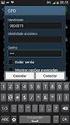 UFBA Universidade Federal da Bahia STI Superintendência de Tecnologia da Informação Rede VPN UFBA Procedimento para configuração 2016 Índice Sumário Rede VPN UFBA... 1 2016... 1 Introdução... 2 Windows
UFBA Universidade Federal da Bahia STI Superintendência de Tecnologia da Informação Rede VPN UFBA Procedimento para configuração 2016 Índice Sumário Rede VPN UFBA... 1 2016... 1 Introdução... 2 Windows
# Início Instalação e Configuração Servidor Antivírus Symantec Endpoint #
 ------------------------------ # Início Instalação e Configuração Servidor Antivírus Symantec Endpoint # ------------------------------ O Symantec Endpoint Protection 11.0 combina o Symantec AntiVirus
------------------------------ # Início Instalação e Configuração Servidor Antivírus Symantec Endpoint # ------------------------------ O Symantec Endpoint Protection 11.0 combina o Symantec AntiVirus
BAIXA E INSTALAÇÃO DO CERTIFICADO DIGITAL. A3 em cartão + leitora
 BAIXA E INSTALAÇÃO DO CERTIFICADO DIGITAL A3 em cartão + leitora Sumário Orientações Iniciais... 3 1. Instalação do driver do Cartão e Leitora... 4 2. Mozilla Firefox... 6 3. Acessando o sistema... 9 4.
BAIXA E INSTALAÇÃO DO CERTIFICADO DIGITAL A3 em cartão + leitora Sumário Orientações Iniciais... 3 1. Instalação do driver do Cartão e Leitora... 4 2. Mozilla Firefox... 6 3. Acessando o sistema... 9 4.
Instalando sua Multifuncional na sua rede pela primeira vez
 Instalando sua Multifuncional na sua rede pela primeira vez MAXIFY MB5310 Sistema Operacional Windows Instalação sem fio usando a instalação padrão 1 Instalando sua Multifuncional na sua rede pela primeira
Instalando sua Multifuncional na sua rede pela primeira vez MAXIFY MB5310 Sistema Operacional Windows Instalação sem fio usando a instalação padrão 1 Instalando sua Multifuncional na sua rede pela primeira
Descobrindo endereço de IP da sua impressora térmica epson
 Descobrindo endereço de IP da sua impressora térmica epson Como faço para verificar endereço de IP em impressoras térmicas da epson? Antes de seguir este tutorial, você precisa efetuar o download do software
Descobrindo endereço de IP da sua impressora térmica epson Como faço para verificar endereço de IP em impressoras térmicas da epson? Antes de seguir este tutorial, você precisa efetuar o download do software
Introdução. Antes de começar
 Introdução Computadores com mais de um usuário quase sempre necessitam de restrições que impeçam a alteração de configurações ou o acesso a determinados recursos do sistema operacional. Uma ferramenta
Introdução Computadores com mais de um usuário quase sempre necessitam de restrições que impeçam a alteração de configurações ou o acesso a determinados recursos do sistema operacional. Uma ferramenta
Configuração de Conta de no Outlook 2003 / 2007 e Backup de Segurança dos s
 Configuração de Conta de E-mail no Outlook 2003 / 2007 e Backup de Segurança dos E-mails 1. Após abrir o Microsoft Office Outlook, clicar no menu de Ferramentas e seguir os passos para a configuração da
Configuração de Conta de E-mail no Outlook 2003 / 2007 e Backup de Segurança dos E-mails 1. Após abrir o Microsoft Office Outlook, clicar no menu de Ferramentas e seguir os passos para a configuração da
